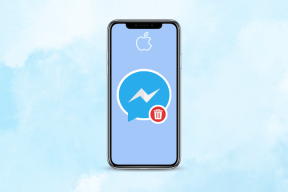IPhoneとiPadのApple MusicのSSLエラーを修正する7つの方法
その他 / / June 26, 2023
Apple Music は、iPhone で音楽をストリーミングするときに最も推奨される選択肢の 1 つです。 しかし最近、Apple Music でアプリを開いたときに SSL エラーが発生しました。 あなたもそれを見たことがあるなら、このガイドはあなたのためのものです。 Apple Music の SSL エラーとは何か、およびその解決方法について説明します。

Secure Sockets Layer の略称である SSL は、デバイスと Apple Music のサーバー間の安全な接続を維持するのに役立ちます。 したがって、デバイスの SSL 証明書が一致しないか、期限切れであるか、Apple Music のサーバーの信頼できないソースからのものである場合、Apple Music の SSL エラーが発生する可能性があります。 これは、インターネット接続の不良からデバイスの日付と時刻の設定が間違っていることまで、さまざまな原因が考えられます。
でも心配しないでください。 問題を解決する 7 つの簡単な方法を見ていきましょう。 始めましょう。

買う
1. Apple Musicサーバーのステータスを確認する
トラブルシューティングのプロセスを開始する前に、Apple Music がダウンしていないかどうかを確認する価値があります。 Apple のシステム ステータス ページで、Apple Music のステータスが赤の場合、サービスが現在停止していることを意味します。 Apple Music で「SSL エラーが発生しました」と表示されるのもそれが原因である可能性があります。 Apple Music を使用する前に、しばらく待ってからもう一度確認してください。

ただし、ステータスが緑色で表示されている場合は、以下のトラブルシューティング手順に進んでください。
こちらもお読みください:iPhoneのSafariでSSLエラーを修正する方法
2. iPhone と iPad を再起動する
デバイスを再起動すると、すべての一時ファイルがクリアされ、すべてのアプリのサービスと機能が閉じられ、最初から開始されます。 したがって、Apple Music SSL サーバー エラーが発生した場合は、iOS デバイスを再起動すると問題が解決する可能性があります。 その方法は次のとおりです。
ステップ1: デバイスのモデルに応じて、以下の手順に従います。
- iPhone SE 第 1 世代、5s、5c、および 5 の場合: 上部のボタンを長押しします。
- iPhone SE第2世代以降、7、8の場合: サイドボタンを長押しします。
- iPhone X 以降および iPad の場合: 電源ボタンと任意の音量ボタンを同時に長押しします。
- ホームボタンのないiPadの場合: 電源ボタンといずれかの音量ボタンを同時に押し続けます。
- ホームボタン付きiPadの場合:電源ボタンを長押しします。
ステップ2: 次に、スライダーを押したまま最後までドラッグします。

デバイスがシャットダウンしたら、電源ボタンを長押しします。 次に、Apple ロゴが表示されたら、電源ボタンを放し、デバイスが再起動するまで待ちます。 次に、Apple Music が動作しているかどうかを確認します。 そうでない場合は、次の修正に進みます。
3. ネットワーク接続を確認する
iOS または iPadOS デバイスで Apple Music を使用する際に問題が発生した場合は、ネットワーク接続を確認してください。 ネットワーク接続の状態が悪いと、Apple Music がインターネットにアクセスできず、SSL 証明書を検証できず、SSL エラーが発生する可能性があります。
したがって、携帯電話データを使用している場合は、Wi-Fi 接続に切り替えることを検討してください。 さらに、利用可能な場合は、 iPhone で 5G をオンにします Apple Music をもう一度使用してみてください。
4. 日付と時刻を自動に設定する
Apple Music などの特定のアプリでは、デバイスに間違った日付と時刻が表示されると、SSL エラー メッセージが表示されることがあります。 その場合は、iPhone の [設定] メニューを使用して、日付と時刻を自動に設定できます。 こうすることで、デバイスは正しい日付と時刻の詳細を自動的に取得します。 以下の手順に従ってください。
ステップ1: 「設定」を開きます。
ステップ2: 下にスクロールして「一般」をタップします。
ステップ 3: ここで「日付と時刻」をタップします。

ステップ 4: [自動的に設定] のトグルをオンにします。

これにより、iOS デバイスが場所に応じて日付と時刻の詳細を自動的に更新します。
5. Apple Musicのキャッシュをクリアする
キャッシュは、デバイスのアプリの読み込みを高速化するのに役立ちます。 前回の訪問のデータやアプリの検索履歴である可能性があります。 ただし、このキャッシュが破損すると、iPhone または iPad で Apple Music SSL サーバー エラーが表示される可能性があります。 ただし、iPhone と iPad にはキャッシュをクリアするオプションがないため、Apple Music アプリをアンインストールする必要があります。
詳細については、に関する記事をご覧ください。 Apple Musicのキャッシュをクリアする どのデバイスでも。
6. システムアップデートを確認する
ソフトウェア アップデートでは、デバイスにセキュリティ パッチやバグ修正が提供されるだけでなく、アプリが iOS デバイスとシームレスに連携できるようにする新機能やサポート アップデートも含まれています。
そのため、iPhone または iPad が古い場合、Apple Music を使用するときに「SSL エラーが発生しました」と表示される場合があります。 この場合は、アップデートの確認に進みます。 その方法は次のとおりです。
ステップ1: 設定アプリを開き、「一般」をタップします。
ステップ2: ここで「ソフトウェアアップデート」をタップします。

iPhone は、利用可能なソフトウェア アップデートがあるかどうかを確認します。
ステップ3:アップデートが利用可能な場合は、Apple Music を再度開く前にインストールを完了し、期待どおりに動作するかどうかを確認してください。
上記の修正をすべて試しても Apple Music で SSL エラーが発生する場合は、Apple のサポート チームに問い合わせてください。 ここでは、ヘルプ トピックを参照したり、Apple コミュニティ オプションを使用して他の Apple ユーザーと連絡を取り、質問の解決を試みることができます。
他に問題がない場合は、Apple に直接連絡して、Apple Music を再び稼働させることもできます。
Apple サポートに問い合わせる
Apple Music の使用に関する FAQ
関連する曲を開き、その曲の前にある三点アイコンをタップします。 次に、「ダウンロード」をタップします。 これにより、曲がデバイスにダウンロードされ、オフラインで聴くことができるようになります。 詳細については、ガイドをご覧ください。 Apple Music で曲をダウンロードする.
任意の Web ブラウザを使用して Apple Music Web プレーヤーを開きます。 次に、Apple ID とパスワードを使用してアカウントにサインインします。 それでおしまい! Windows デバイスで Apple Music を使用できるようになりました。 詳細については、別の記事をご覧ください。 Windows で Apple Music を入手する方法.
Apple Musicのエラーを修正する
この記事が、iPhone および iPad の Apple Music の SSL エラーの解決に役立つことを願っています。 さらに、友達と音楽の夜を過ごしたい場合は、次のこともできます。 iPhone で Apple Music Sing を使用する あらゆる曲をカラオケに変換します。
最終更新日: 2023 年 6 月 26 日
上記の記事には、Guiding Tech のサポートに役立つアフィリエイト リンクが含まれている場合があります。 ただし、編集上の完全性には影響しません。 コンテンツは公平かつ本物のままです。